Vai pazaudējāt kontaktpersonas pēc iOS atjaunināšanas vai nejauši izdzēsāt tās no ierīces? Labā ziņa ir tā, ka jūs patiešām varat atjaunot kontaktus no agrākas iCloud dublējuma!
Vairāki lietotāji ir ziņojuši, ka pēc iOS atjaunināšanas pazuda visas viņu kontaktpersonas vai dažas no tām. Ja jūs pastāvīgi saskaraties ar šo problēmu, izmēģiniet šīs darbības, lai atrisinātu problēmu. Tālāk ir norādīts, kā iPhone tālrunī atgūt zaudētos kontaktus.
Saturs
-
Atjaunojiet savus kontaktus, izmantojot iCloud
- Kā atjaunot iCloud kontaktpersonas
- Importējiet kontaktpersonas no SIM kartes
- Importējiet e-pasta konta kontaktpersonas savā iPhone
-
Sinhronizējiet kontaktpersonas ar iCloud kontaktpersonām
- Savā iPhone, iPad vai iPod touch ierīcē
- Jūsu Mac datorā
-
Kā ir ar kontaktu atjaunošanu, izmantojot iTunes?
- Lai atjaunotu savu iPhone, izmantojot iTunes
- Saistītās ziņas:
Atjaunojiet savus kontaktus, izmantojot iCloud
Varat atjaunot savas kontaktpersonas no vecākas versijas, ja automātiski arhivējat savas kontaktpersonas, izmantojot iCloud. iCloud saglabā jūsu kontaktinformāciju.
Savu kontaktinformāciju, izmantojot iCloud, varat sinhronizēt tikai tad, ja iepriekš iespējojāt iCloud sinhronizāciju ar kontaktpersonām pirms pazaudējat savus kontaktus
Lai pārbaudītu, vai sinhronizējat un dublējat kontaktpersonas ar iCloud, dodieties uz Iestatījumi > Apple ID profils > iCloud > Kontakti un pārbaudiet, vai tas ir ieslēgts.
Kā atjaunot iCloud kontaktpersonas
- Vispirms piesakieties iCloud vietne ar savu kontu.
- Ievadiet kodu, ja tas ir iespējots Divu faktoru autentifikācija jūsu Apple ID
- Kad esat pieteicies, pārbaudiet, vai jūsu kontaktpersonas atrodas pakalpojumā iCloud, pieskaroties kontaktpersonu ikonai
- Pārvietojieties un pieskarieties lietotnei Iestatījumi

- Ritiniet uz leju līdz sadaļai Papildu
- Atlasiet Atjaunot kontaktpersonas
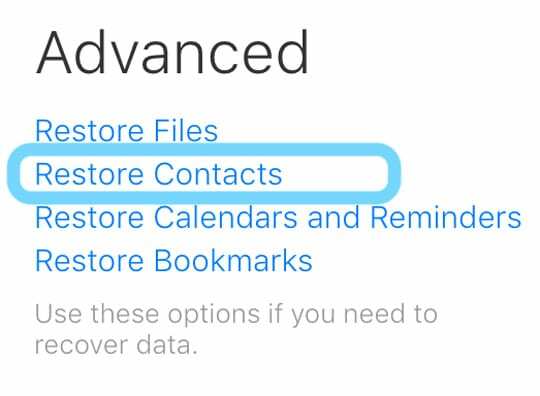
- Pārskatiet pieejamo arhīvu datumus
- Izvēlieties atjaunošanas datumu un nospiediet pogu Atjaunot
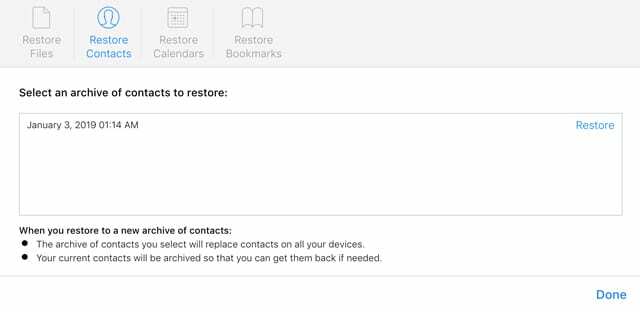
- Pagaidiet, līdz iCloud pabeidz kontaktpersonu atjaunošanu. Kad tas ir izdarīts, pārbaudiet savu ierīci un pēc tam aizveriet iCloud vietni
Importējiet kontaktpersonas no SIM kartes
- Ja kontaktus glabājat SIM kartē vai iepriekš lietotā SIM kartē, varat izmēģināt šo iespēju.
- Ievietojiet iepriekšējā tālruņa SIM karti savā iPhone — pārbaudiet atbilstību!
- Iestatījumi > Kontakti > Importēt SIM kontaktpersonas
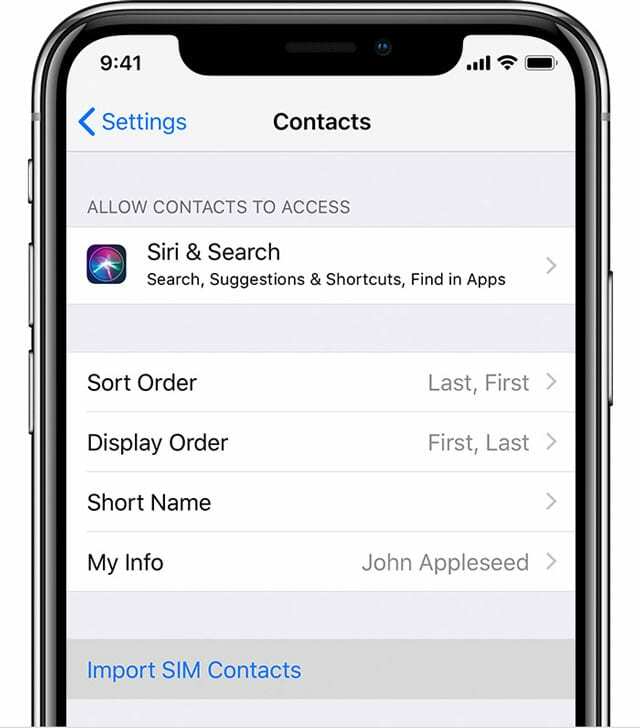
- Pagaidiet, līdz importēšana tiks pabeigta
- Ja izmantojāt iepriekš lietotu SIM karti, izņemiet to un nomainiet to ar savu iPhone SIM karti
- Atveriet lietotni Kontaktpersonas un pārbaudiet, vai visas jūsu kontaktpersonas ir importētas pareizi
Importējiet e-pasta konta kontaktpersonas savā iPhone
- Ērti pievienojiet visas savas kontaktpersonas no sava dažādā e-pasta konta, izmantojot Iestatījumi > Paroles un konti
- Pieskarieties kontam
- Ieslēgt kontaktpersonas (un visu citu, ko vēlaties sinhronizēt)

- Dariet to katram e-pasta kontam, kurā vēlaties koplietot kontaktus ar savu iPhone
Sinhronizējiet kontaktpersonas ar iCloud kontaktpersonām
Tagad, kad visas jūsu kontaktpersonas ir jūsu iPhone tālrunī, ir svarīgi tās sinhronizēt ar iCloud kontaktpersonām, lai visa kontaktinformācija, ko glabājat dažādās ierīcēs, tiktu augšupielādēta pakalpojumā iCloud.
Vēl viens iCloud ieguvums, pārvaldot jūsu kontaktpersonas, ir tas, ka visas izmaiņas, ko veicat vienā ierīcē, tiek automātiski atjauninātas visās pārējās ierīcēs, tostarp Mac datoros un iCloud operētājsistēmai Windows!
Ja neieslēdzat iCloud Contacts, visa šī kontaktinformācija netiks dublēta pakalpojumā iCloud un netiks sinhronizēta starp ierīcēm.
Savā iPhone, iPad vai iPod touch ierīcē
- Iet uz Iestatījumi > Apple ID profils > iCloud
- Ieslēdziet kontaktpersonas

- Ja tiek prasīts sapludināt vai atcelt, pieskarieties Apvienot
- Visa jūsu ierīces kontaktpersonu informācija tiek augšupielādēta pakalpojumā iCloud
- Iet uz Iestatījumi > Kontakti
- Ritiniet līdz Noklusējuma konts un pārbaudiet, vai tas saka iCloud. Ja nē, pieskarieties tam un mainiet to uz iCloud
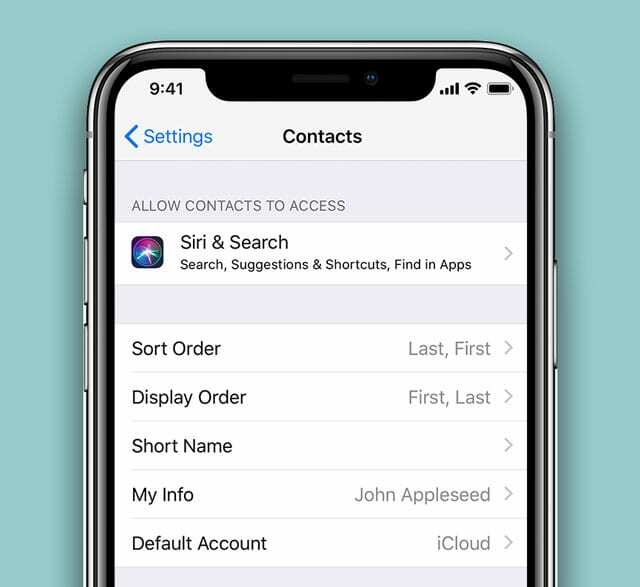
- Turpmāk visas jūsu pievienotās jaunās kontaktpersonas nonāk tieši jūsu iCloud kontā
- Visbeidzot atsvaidziniet savas kontaktpersonu grupas.
- Atveriet lietotni Kontaktpersonas
- Augšējā kreisajā stūrī pieskarieties pie Grupas
- Pavelciet uz leju sarakstā, lai atsvaidzinātu grupas
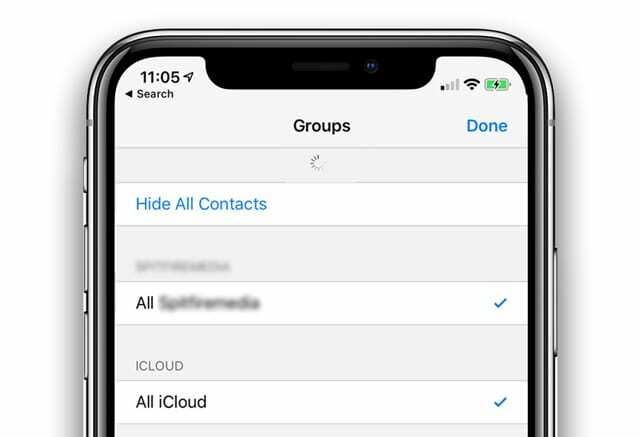
Jūsu Mac datorā
- Čau uz Apple izvēlne > Sistēmas preferences > iCloud
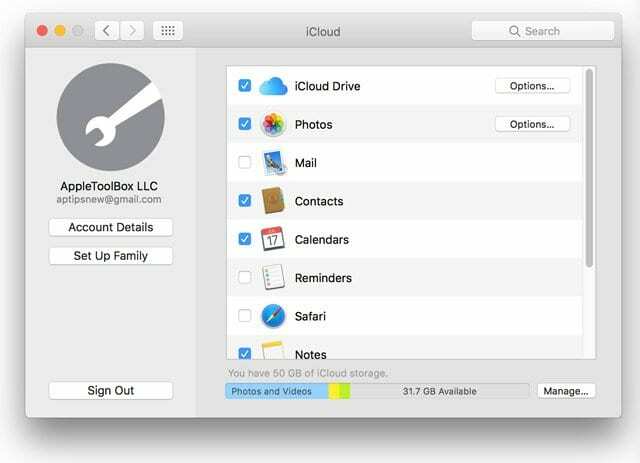
- Atzīmējiet izvēles rūtiņu blakus vienumam Kontaktpersonas
Kā ir ar kontaktu atjaunošanu, izmantojot iTunes?
Varat atjaunot savus kontaktus, izmantojot iTunes; tomēr iTunes neļauj atjaunot TIKAI kontaktus. Tā vietā jums ir jāatjauno visa ierīce, kas ietver pazaudētās kontaktpersonas.
Tas nozīmē, ka iTunes atjauno jūsu ierīces dublējumu, kas izveidots pirms šo kontaktpersonu pazušanas. Tātad, ja uzņēmāt vairāk fotoattēlu, nosūtījāt papildu tekstus vai lejupielādējāt lietotnes un citu saturu, tie netiks pārsūtīti.
Tāpēc mēs neiesakām doties šajā maršrutā, ja vien tas nav nepieciešams!
Lai atjaunotu savu iPhone, izmantojot iTunes
- Izslēdziet Find My iPhone no iCloud, izmantojot Iestatījumi > Apple ID profils > iCloud > Atrast manu iPhone

- Savienojiet savu iPhone ar datoru, izmantojot USB kabeli, un palaidiet iTunes
- Pieskarieties savai ierīcei un noklikšķiniet uz Kopsavilkums, pēc tam noklikšķiniet uz Atjaunot dublējumu

- Izvēlieties iTunes dublējumu, kurā ir jūsu trūkstošie kontakti
- Pieskarieties Atjaunot, lai atgūtu šīs kontaktpersonas

Apsēsts ar tehnoloģijām kopš agrīnās A/UX ienākšanas Apple, Sudz (SK) ir atbildīgs par AppleToolBox redakcionālo virzienu. Viņš atrodas Losandželosā, Kalifornijā.
Sudz specializējas visu macOS jomā, gadu gaitā ir pārskatījis desmitiem OS X un macOS izstrādi.
Iepriekšējā dzīvē Sudz strādāja, palīdzot Fortune 100 uzņēmumiem īstenot to tehnoloģiju un uzņēmējdarbības pārveidošanas centienus.